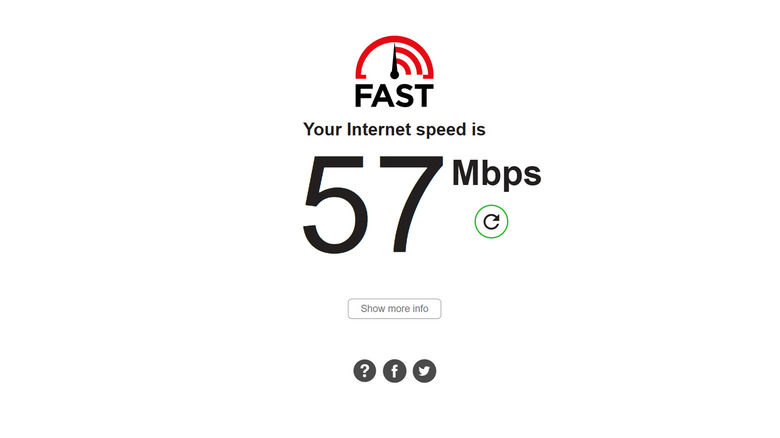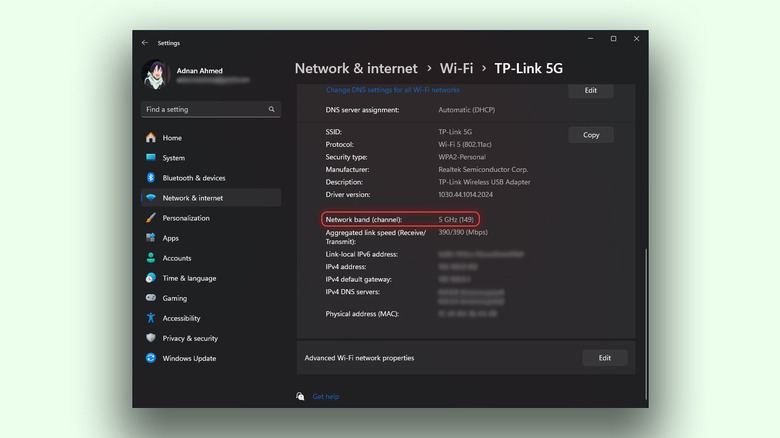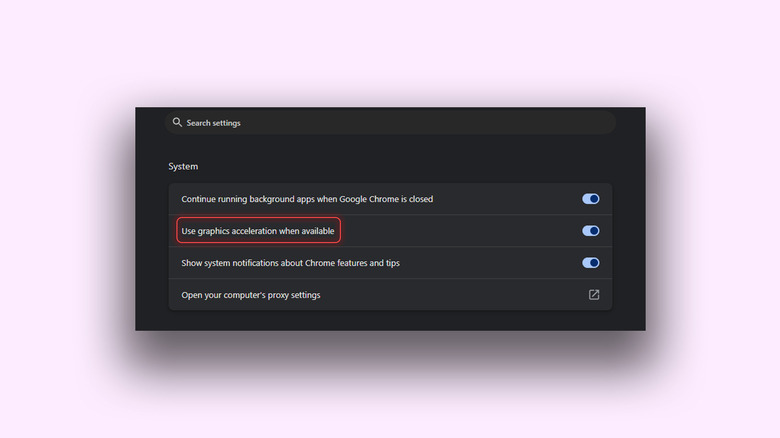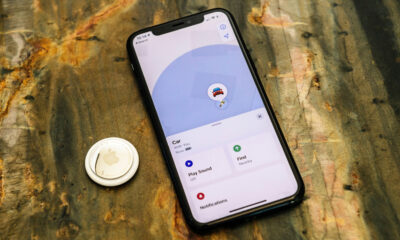Paramètres réseau et appareils pouvant aider Amazon Luna à fonctionner plus rapidement pendant que vous jouez

Avec autant de composants et de périphériques orientés jeux à notre disposition, il n'a jamais été aussi simple de construire un PC de jeu à un prix donné. Nous avons des cartes graphiques pour tous les budgets, comme la RTX 3060, la préférée et abordable du public, ou le géant qu'est la RTX 5090. Malgré cela, le nombre de fournisseurs de jeux en nuage a augmenté.
Avant de décider de passer au cloud gaming, vous devez prendre en compte quelques éléments : votre vitesse Internet, sa fiabilité et les coûts à long terme liés à l'abonnement à un service qui vous facture généralement sur une base mensuelle. Certains des services les plus populaires incluent GeForce Now de Nvidia et Xbox Cloud Gaming de Microsoft. Amazon Luna existe également depuis un certain temps et propose une rotation décente de jeux qui peuvent plaire aux utilisateurs disposant d'un abonnement Prime.
Avec l'abonnement complet au prix de 9,99 $ par mois, la taille de la bibliothèque passe à plus d'une centaine de titres. Vous pouvez jouer à des jeux via Amazon Luna sur PC, Mac et même votre smartphone. Comme tout autre service de jeu en cloud, vous pouvez rencontrer des problèmes occasionnels avec la connectivité réseau ou les paramètres de votre appareil, ce qui peut rendre votre jeu lent et peu fiable. Cela peut être un frein absolu pour les jeux multijoueurs en ligne, où même la plus petite latence peut vous empêcher de gagner des parties. Si vous utilisez Amazon Luna pour jouer à des jeux sur le cloud, voici quelques cases à cocher pour profiter d'un jeu ininterrompu.
Vérifiez votre vitesse Internet
Un argument de poids contre l’adoption du cloud gaming est depuis longtemps lié à la vitesse et aux incohérences de nos connexions Internet. Lorsque vous jouez localement à un jeu multijoueur en ligne comme « Counter-Strike 2 » ou « Fortnite » sur votre ordinateur, tout le gros du travail est effectué par les composants internes de votre ordinateur, comme le CPU et le GPU. Votre Internet est alors responsable de la transmission de données relativement minimes telles que la position de votre joueur, les mises à jour de l'état du jeu et la communication avec les serveurs.
Cependant, avec le cloud gaming, vous diffusez essentiellement des vidéos en haute définition, ou parfois en 4K, ce qui nécessite non seulement une connexion Internet rapide, mais également stable. Amazon recommande une vitesse de connexion d'au moins 10 Mbps pour une expérience de jeu fluide en 1080p, mais vous bénéficierez certainement d'une marge supplémentaire. Il existe plusieurs façons de vérifier votre vitesse Internet, la plus simple étant d'utiliser un service comme Ookla ou Fast dans votre navigateur Web.
Si vos vitesses Internet sont inférieures aux exigences recommandées, envisagez de mettre à niveau votre forfait. Si vous obtenez des résultats moins que souhaités malgré le paiement d'une connexion plus coûteuse, essayez de contacter votre fournisseur de services Internet pour obtenir de l'aide.
Autres paramètres liés au réseau à vérifier
La plupart des pics de ping ou « bégaiements » dans les jeux, comme nous aimons les appeler, proviennent de connexions Internet peu fiables. Le cloud gaming nécessite une vitesse constante, c'est pourquoi presque tous les services vous recommandent d'utiliser une connexion Ethernet au lieu du Wi-Fi. En fonction de ce que fournit votre routeur et de ce que votre ordinateur peut gérer, assurez-vous de choisir le bon câble Ethernet pour maximiser les vitesses.
Si vous ne parvenez pas à acheminer un câble Ethernet vers votre ordinateur, envisagez de vous procurer l'un des nombreux routeurs Wi-Fi rapides disponibles sur le marché. Ces routeurs peuvent émettre une bande de 5 GHz beaucoup plus rapide qui offre les vitesses plus rapides requises pour les tâches gourmandes en données comme le streaming vidéo ou les jeux dans le cloud. Assurez-vous que l'appareil sur lequel vous utilisez Amazon Luna est connecté à votre Wi-Fi via ce réseau 5 GHz. Cela est également vrai lorsque vous jouez sur un appareil Android ou iOS : une connexion Wi-Fi rapide est préférable aux données mobiles, surtout si le service cellulaire est médiocre.
Il existe des différences entre un VPN et un proxy, et même si les deux peuvent s'avérer utiles à des fins spécifiques, Amazon vous recommande de ne pas diffuser de jeux lorsque vous êtes connecté à ces services. Cela pourrait entraîner une baisse substantielle de votre vitesse de connexion et finir par vous rediriger vers un serveur plus éloigné de votre emplacement physique.
Paramètres spécifiques à l'appareil à modifier
Selon l'appareil que vous utilisez pour Amazon Luna, quelques paramètres et options peuvent améliorer l'expérience de jeu. Si vous jouez sur un Fire TV, assurez-vous d'activer le mode jeu dédié. L'emplacement de cette option peut varier en fonction du modèle de votre Fire TV, mais vous pouvez le vérifier en accédant à Paramètres > Affichage et audio > Affichage > Mode jeu et en activant la fonctionnalité.
Si vous jouez sur un ordinateur Windows ou Mac, il est probable que vous accédiez à Amazon Luna via Google Chrome. Amazon recommande d'activer l'accélération matérielle, qui donne la priorité à votre GPU pour les tâches liées à la vidéo et peut améliorer les performances globales lors des jeux dans le cloud. Pour activer l'accélération matérielle, procédez comme suit :
- Lancez Google Chrome sur votre ordinateur.
- Cliquez sur l'icône à trois points dans le coin supérieur droit de l'écran, puis cliquez sur « Paramètres ».
- Accédez à l'onglet « Système » et activez la bascule « Utiliser l'accélération graphique/matérielle lorsqu'elle est disponible ».
- Cliquez sur « Relancer » pour appliquer les modifications.
Vous pouvez également bénéficier de la désactivation des services de localisation sur votre appareil, tant que vous jouez sur Amazon Luna. Cela mettra en pause l'activité en arrière-plan de certains services et peut améliorer les performances de votre flux de jeu. Sur Mac, accédez à Préférences Système > Confidentialité et sécurité > Services de localisation, puis désactivez cette option. De même, si vous utilisez un autre appareil, recherchez et désactivez temporairement les services de localisation.